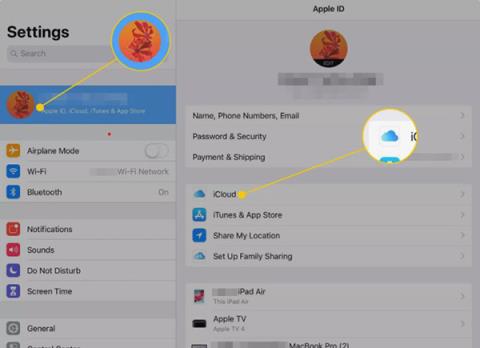U ovom članku Quantrimang će vas uputiti kako sinkronizirati iPhone i iPad pomoću usluge iCloud. Ove se upute odnose na iPhone i iPad koji koriste iOS 11 i iOS 12.
Je li moguće izravno sinkronizirati iPhone s iPadom?
Ne možete sinkronizirati iPhone i iPad korištenjem kabela za povezivanje dva uređaja ili povezivanjem preko Wifi mreže kao što je sinkronizacija iPhone/iPad s računalom . Postoji nekoliko razloga zašto se to ne može učiniti:
- Apple nije dizajnirao uređaj ili operativni sustav iOS da rade na ovaj način. Jedan od osnovnih koncepata kako iOS uređaji upravljaju podacima jest da im pristupaju putem oblaka preko interneta ili fiksnog računala. Ovdje su pohranjeni poslužitelji za web, oblak i kućno računalstvo.
- Ne postoje kabeli bilo kojeg proizvođača koji se mogu koristiti za povezivanje iPhonea i iPada.
Dakle, kako sinkronizirati podatke između iPhonea i iPada?
Jedino rješenje za to je iCloud .
Ako želite sinkronizirati podatke na iPhoneu i iPadu, koristite iCloud za sinkronizaciju svih Apple uređaja. Sve dok iPhone i iPad imaju internetsku vezu i koriste isti iCloud račun . Možete im pristupiti preko Apple ID-a, samo tako, iPhone i iPad su sinkronizirani.
Kako postaviti iCloud
1. Otvorite aplikaciju Postavke na uređaju, dodirnite svoje ime da biste otvorili zaslon Apple ID-a, zatim odaberite iCloud .

2. Uključite prekidač pokraj svih kategorija i sadržaja koje želite sinkronizirati između iPhonea i iPada. Ponovite ovu operaciju s drugim uređajem.

3. Idite na Postavke /Postavke > Lozinke i računi /Lozinke i računi i provjerite jesu li vaši računi e-pošte postavljeni na oba uređaja.

4. Idite na Postavke > iTunes & App Store i uključite automatska preuzimanja za glazbu , aplikacije , knjige i audio knjige i ažuriranja na oba uređaja.

Nakon što se iCloud instalira na oba uređaja, oni će se sinkronizirati. Ovaj postupak održava gotovo sve informacije točnima na oba uređaja. iCloud je dostupan na iOS, macOS i Windows uređajima i čuva vaše podatke sigurnima dok miruju, pa čak i kada se krećete između uređaja.
Dodajte iCloud pohranu
iCloud je besplatna Appleova usluga, ima 5 GB prostora. Količina korištene iCloud pohrane bit će prikazana na vrhu stranice s postavkama iClouda. Ako vam 5GB nije dovoljno, možete kupiti dodatne pakete od 50GB, 200GB ili 2TB po početnoj cijeni od 19.000 VND. Idite na zaslon postavki iCloud i odaberite Upravljanje pohranom > Promjena plana pohrane /Promijeni plan pohrane.

Dakle, jedini način za sinkronizaciju iPhonea s iPadom je putem iClouda, a operacija je vrlo jednostavna. Ako posjedujete ova dva uređaja u isto vrijeme, pokušajte slijediti gornje upute i ostavite komentar ako naiđete na probleme tijekom postupka.